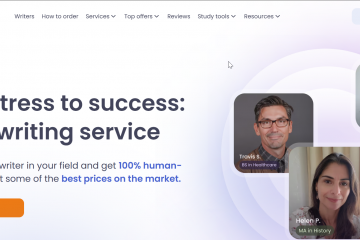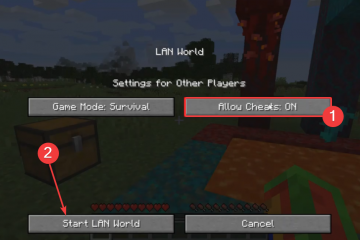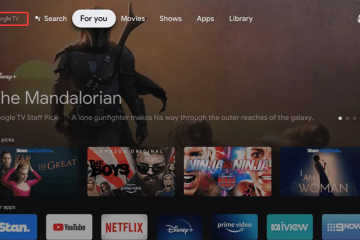Waze offre una varietà di voci per guidarti durante i tuoi viaggi, dalle voci TTS (Sintesi vocale) standard a divertenti opzioni personalizzate. Cambiare la tua voce in Waze può rendere l’esperienza di guida più personalizzata o semplicemente un po’più divertente. Che tu voglia una nuova lingua, un accento o anche una registrazione personalizzata, questa guida ti guida attraverso i diversi modi per installare e utilizzare nuove voci in Waze.
1) Come cambiare la voce in Waze: metodi ufficiali
Cambiare la voce Waze predefinita
Cambiare la voce in Waze è semplice. Apri l’app Waze e vai su Impostazioni > Voce e suono. Tocca Waze Voice e seleziona dall’elenco delle opzioni disponibili. Puoi scegliere tra più lingue, accenti e voci, comprese le opzioni per voci maschili e femminili.
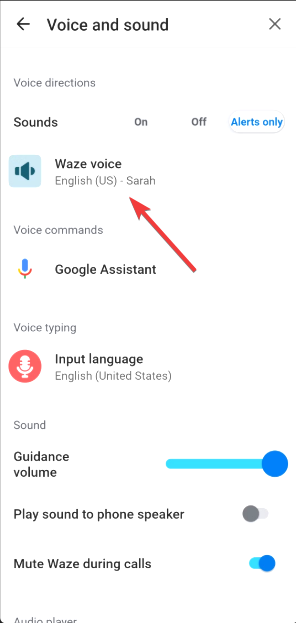
Abilitazione delle voci di sintesi vocale (TTS)
Per abilitare le voci di sintesi vocale (TTS), vai al menu Voce e suono nelle impostazioni di Waze. Successivamente, tocca Waze Voices e seleziona una delle voci che mostrano Include i nomi delle strade.
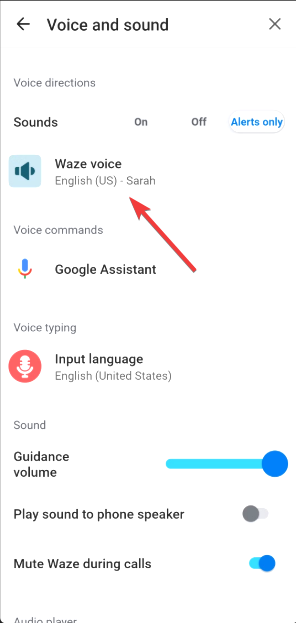
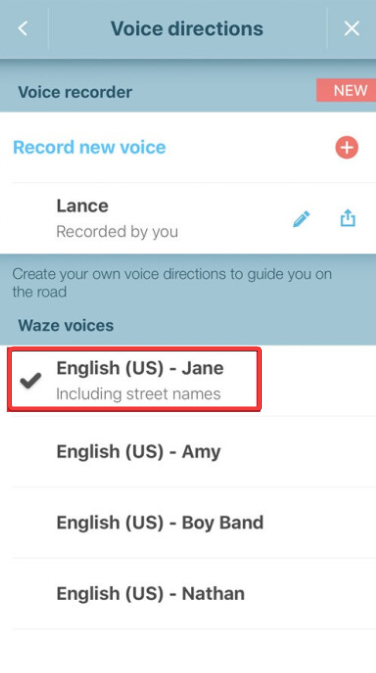
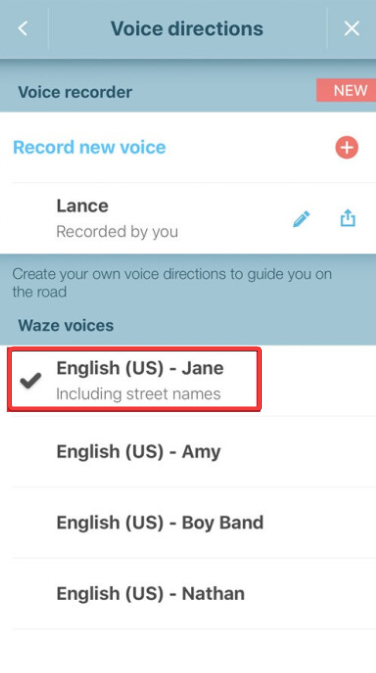
Le voci TTS leggono i nomi delle vie e delle strade e altri importanti dettagli mentre guidi. Sono disponibili in più lingue e accenti, migliorando la tua esperienza di navigazione.
2) Come registrare la tua voce personalizzata per Waze
Waze ti consente di creare un’esperienza di navigazione personalizzata registrando la tua voce. Per iniziare, vai su Impostazioni > Voce e suoni > Aggiungi voce. Seleziona istruzioni come Svolta a sinistra tra 200 metri e segui le istruzioni visualizzate sullo schermo. Una volta terminato, salva le tue registrazioni e impostale come voce predefinita.
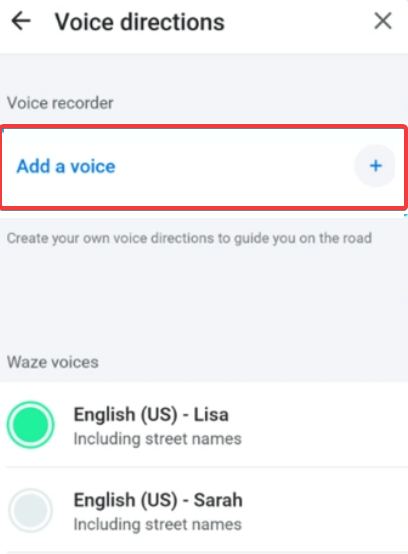
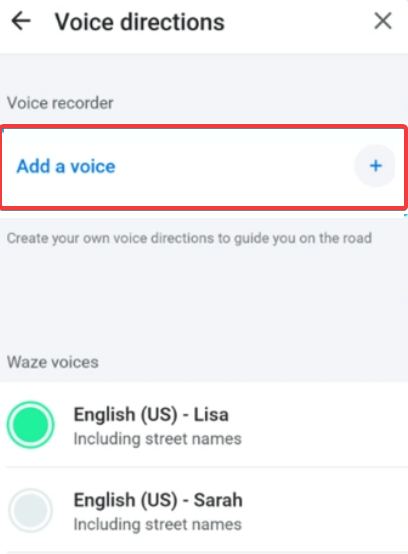
Suggerimento: per ottenere i migliori risultati, assicurati di registrare in un ambiente silenzioso con un buon microfono. Parla chiaramente e prova a registrare ogni richiesta in una sola volta per evitare incoerenze.
3) Come installare i pacchetti vocali personalizzati e della community
I pacchetti vocali creati dalla community ti consentono di cambiare la tua voce Waze in qualcosa di più unico. Questi pacchetti possono includere voci di celebrità, personaggi immaginari o persino registrazioni personalizzate di altri utenti Waze.
Per trovare questi pacchetti, controlla i siti della community o i repository dei pacchetti vocali. Una volta trovata la voce che desideri, scarica il pacchetto direttamente sul tuo dispositivo.
Successivamente, su Android, utilizza un file manager per accedere ai file del pacchetto vocale scaricati e spostali nella cartella corretta nella directory di Waze. Su iOS, potresti aver bisogno di un’app di terze parti per importare pacchetti vocali personalizzati. Una volta che il pacchetto vocale è sul tuo dispositivo, selezionalo da Impostazioni > Voce e suono.
4) Considerazioni sull’etica vocale
Sebbene i pacchetti vocali creati dalla community possano essere divertenti, è essenziale essere consapevoli delle considerazioni legali ed etiche. Alcuni pacchetti vocali potrebbero essere senza licenza o generati dall’intelligenza artificiale, il che potrebbe portare a problemi di privacy o copyright. Scegli sempre voci ufficialmente supportate o create da utenti con autorizzazioni adeguate.
5) Risoluzione dei problemi di installazione vocale di Waze
Risolto il problema con la voce che non funziona dopo l’installazione: vai su Impostazioni > Voce e suono, quindi seleziona una voce diversa e torna a quella preferita. Se il problema persiste, prova a svuotare la cache dell’app o a reinstallare Waze. Risoluzione dei problemi con i pacchetti vocali personalizzati: quando i pacchetti vocali personalizzati non vengono riprodotti come previsto, assicurati che il formato del file sia supportato da Waze. Per gli utenti Android, controlla che il pacchetto vocale sia inserito nella directory corretta. Su iOS, verifica che l’app di terze parti utilizzata per importare le voci supporti Waze. Se il problema persiste, prova a scaricare nuovamente il pacchetto o a utilizzarne uno diverso.
FAQ
Come faccio a ripristinare la voce Waze predefinita? Per tornare alla voce predefinita, vai su Impostazioni > Voce e suoni e seleziona la voce Waze predefinita.
Posso utilizzare la mia musica o i miei suoni al posto di una voce? Sebbene non sia possibile sostituire la voce con la musica, puoi passare a una voce personalizzata per un tocco personalizzato.
Le voci personalizzate funzioneranno offline in Waze? Sì, una volta scaricata la voce personalizzata, funzionerà offline.
Ci sono voci di celebrità disponibili in Waze? Le voci di celebrità vanno e vengono, quindi controlla l’elenco disponibile in Impostazioni o esplora i siti della community per eventuali offerte attuali.
Riepilogo
Cambia la voce di Waze selezionando dalle opzioni integrate nel menu delle impostazioni. Registra la tua voce personalizzata per un’esperienza personalizzata in Waze. Scarica e installa i pacchetti vocali della community da fonti esterne. Risolvi i problemi relativi al ripristino delle impostazioni o alla reinstallazione dell’app.
Conclusione
Cambiare la voce in Waze può migliorare la tua esperienza di navigazione, sia che tu stia utilizzando voci preregistrate, creandone di tue o scaricando pacchetti vocali personalizzati. Segui i passaggi di questa guida per mettere in funzione la tua voce preferita.
Se riscontri problemi, fai riferimento alla sezione di risoluzione dei problemi per soluzioni rapide. Ricorda di considerare la qualità e l’etica dei pacchetti vocali personalizzati per garantire un’esperienza di guida sicura e piacevole.